Waxay yiraahdeen haddii aadan isticmaalin furayaasha kiiboodhka ee Mac-gaaga, kama faa'iidaysanaysid inta ugu badan. Inkasta oo laga yaabo in aanay marka hore u muuqan mid wanaagsan, fur-gaabyada kiiboodhka ayaa runtii dedejin kara shaqada maalinlaha ah inta badan kiisaska. Haddii aad isticmaasho furayaasha kiiboodhka, uma baahnid inaad si joogto ah gacantaada u dhaqaajiso jiirka ama trackpad. Inkasta oo dhaqdhaqaaqani uu qaato qayb ka mid ah ilbiriqsi, haddii aad sameyso marar aan la tirin karin maalintii, wadarta wakhtiga hubaal maahan mid la dayacay. Intaa waxaa dheer, waa inaad ku soo celisaa gacantaada kiiboodhka oo aad ka qaadatid booska.
Waxay noqon kartaa ku xiiseeya
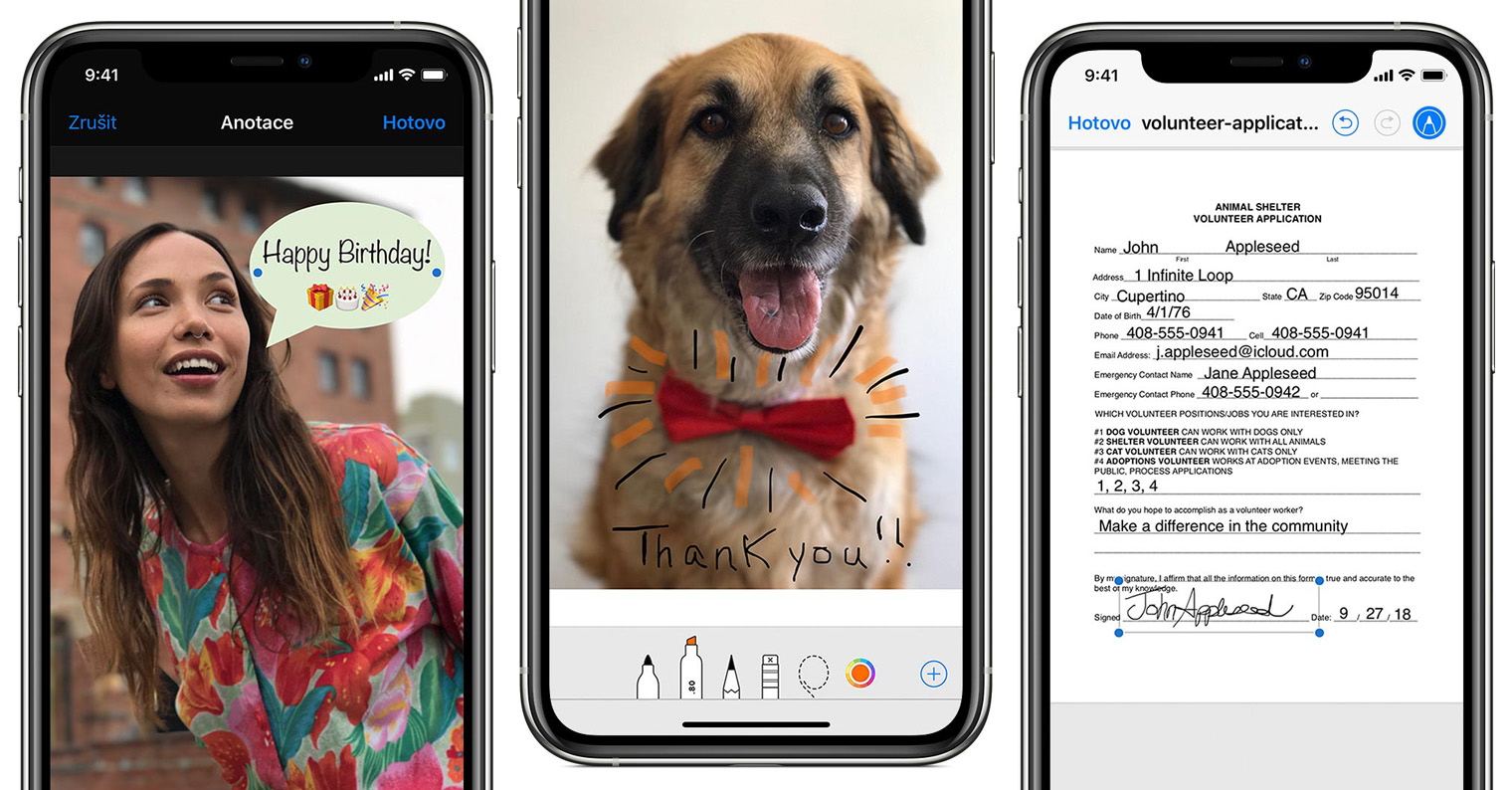
Inta badan furayaasha gaagaaban ee kiiboodhka waxaa lagu sameeyaa isku darka furayaasha shaqada iyo furayaasha caadiga ah. Furaha shaqada ahaan, waxaan u baahanahay Command, Option (Alt), Control, Shift iyo sidoo kale safka sare ee F1 ilaa F12. Furayaasha caadiga ah waxa ka mid ah xarfo, tirooyin iyo xarfo. Isku darka laba ka mid ah furayaashan ayaa inta badan la isticmaalaa, mararka qaarkood sidoo kale saddex. Si aad sawirka ugu jirto, hoos waxaan ku lifaaqnaa sawirka kiiboodhka oo ay ku qoran yihiin furayaasha shaqada. Hoostiisa, waxaad horeba uga heli doontaa 10 kiiboodhka gaaban oo ay tahay inaad ogaato.

Taliska + Tab
Haddii aad riixdo furaha gaaban ee kiiboodhka Ctrl + Tab gudaha Windows, waxaad arki doontaa dulmar wanaagsan oo ku saabsan codsiyada socda, kaas oo aad si fudud ugu dhaqaaqi karto. Isticmaalayaal badan ayaa u maleynaya in aysan jirin dulmar codsi la mid ah gudaha macOS, laakiin liddi ku ah waa run - ku fur adigoo riixaya Command + Tab. Kadib waxaad u dhex mari kartaa codsiyada adiga oo mar labaad riixaya furaha Tab.
Amar + G
Haddii aad u baahan tahay inaad ka raadiso xarfo ama kelmad dukumeenti ah ama shabakadda internetka, waxaad isticmaali kartaa Shortcut Command + F. Tani waxay soo bandhigaysaa goob qoraal ah oo aad geli karto qoraalka raadinta. Haddii aad rabto inaad u kala guurto natiijooyinka la heli karo, kaliya isticmaal habka gaaban Command + G si isdaba joog ah si aad ugu sii socoto natiijooyinka. Haddii aad ku darto Shift, dib ayaad u noqon kartaa.
Fiiri summada goobta cusub ee AirTags:
Taliska + W
Haddi aad u baahato in aad xidho daaqada aad ku shaqaynayso mustaqbalka, kaliya taabo Shortcut Command + W kaas oo sidoo kale hubaal ku iman kara.
Command+Shift+N
Haddii aad u beddesho daaqadda Finder ee firfircoon, waxaad si fudud oo degdeg ah u abuuri kartaa gal cusub adiga oo riixaya furaha gaaban ee kumbuyuutarka Command + Shift + N. Markaad sidan u samaysato gal, isla markiiba waxaad awoodi doontaa inaad bedesho magaciisa - waxaad isku arki doontaa inaad ku jirto qaab beddelidda galka. Kaliya ku xaqiiji magaca furaha Gelida.
Fiiri Apple TV 4K ee dhawaan lagu dhawaaqay (2021):
Command + Shift + A (U, D, HI)
Haddii aad dib ugu soo noqoto Finder oo taabo Command + Shift + A, waxaad bilaabi doontaa galka codsiyada. Haddii xarafka A lagu beddelo xarafka U, Utilities ayaa furmaya, xarafka D wuxuu furi doonaa desktop-ka, xarafka H wuxuu furi doonaa gal-galka guriga, xarafka waxaan furi doonaa iCloud Drive.
Taliska + Xulashada + D
Waqti ka waqti, waxaa laga yaabaa inaad isku aragto xaalad aad u guurto app, laakiin Dock-ka ma luminayo, taas oo kaa hor iman karta dhinaca hoose ee shaashadda. Haddii aad riixdo furaha gaaban ee kiiboodhka Command + Option + D, waxay si dhakhso ah u qarin doontaa Dockka. Haddii aad isticmaasho marin-gaabeedkan mar kale, Dock-gu wuu soo muuqan doonaa.
Fiiri iMac 24 ″ cusub oo la soo bandhigay:
Command+Control+Space
Haddii aad leedahay MacBook duug ah oo aan lahayn Bar taabashada, ama haddii aad leedahay iMac, markaa hubaal waad ogtahay in aanay kugu fududayn inaad geliso emoji. Barta taabashada, kaliya dooro emoji la doortay oo ku dhufo, aaladaha kale ee lagu xusay waxaad isticmaali kartaa gaaban Command + Control + Space, kaas oo soo bandhigi doona daaqad yar oo loo isticmaalo in lagu geliyo emoji iyo jilayaal gaar ah.
Fn + fallaadha bidix ama midig
Haddii aad isticmaasho furaha gaaban ee kiiboodhka Fn + fallaadha bidix ee mareegaha, waxaad si dhakhso ah ugu dhaqaaqi kartaa bilawgiisa. Haddii aad riixdo Fn + falaarta midig, waxaad tagi doontaa xagga hoose ee bogga. Haddii aad ku beddesho Fn furaha Command, waxaad u guuri kartaa bilowga ama dhamaadka xariiqda qoraalka.
Fiiri iPad Pro (2021) ee dhawaan la daah furay:
Ikhtiyaarka + Shift + mugga ama dhalaalka
Sida caadiga ah, waxaad ku beddeli kartaa mugga furayaasha F11 iyo F12, ka dibna dhalaalka waxaa lagu beddeli karaa furayaasha F1 iyo F2. Haddii aad hoos u dhigto furayaasha Option + Shift, ka dibna aad bilowdo isticmaalka furayaasha si aad u hagaajiso mugga ama dhalaalka, waxaad ogaan doontaa in heerka uu bilaabi doono in lagu hagaajiyo qaybo yaryar. Tani waa mid faa'iido leh haddii, tusaale ahaan, mugga uu aad ugu sarreeyo hal qayb oo aad u hooseeya kii hore.
cararidda
Dabcan, furaha Escape laftiisa maaha furaha furaha furaha, laakiin waxaan go'aansaday inaan ku daro maqaalkan. Isticmaalayaal badan ayaa u maleynaya in Escape kaliya loo isticmaalo in lagu hakiyo ciyaarta kombiyuutarka - laakiin liddi ku ah waa run. Tusaale ahaan, Safari, waxaad isticmaali kartaa furaha Escape si aad u joojiso rarista bogga, marka aad sawir qaadayso, waxaad isticmaali kartaa Escape si aad u tuurto shaashadda. Baxsashada waxa kale oo loo isticmaali karaa in lagu joojiyo amar kasta ama fal kasta oo aad samaysay.
- Waxaad ka iibsan kartaa alaabta Apple, tusaale ahaan, at Alge, Gurmad Mobile ama u iStores

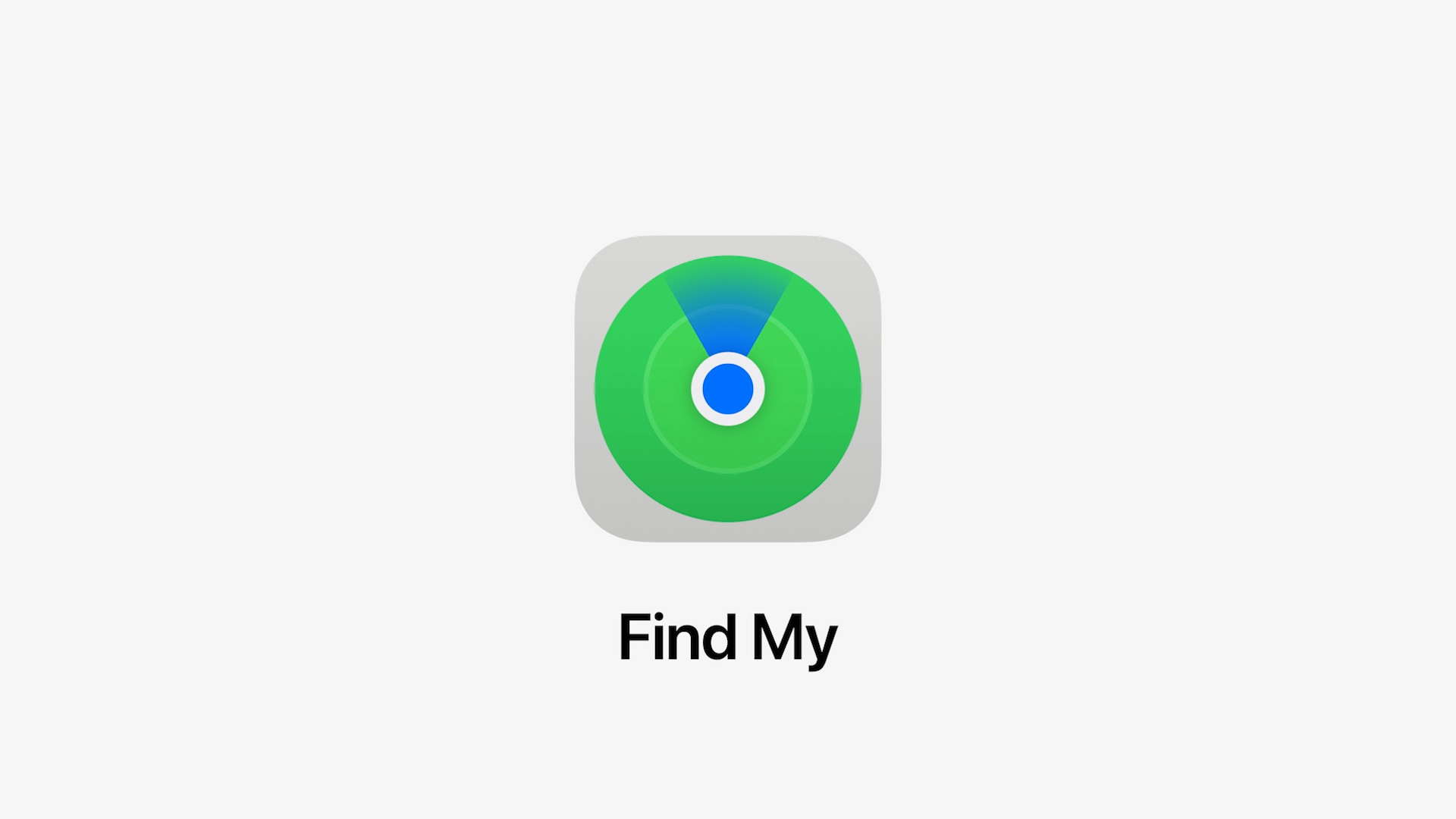
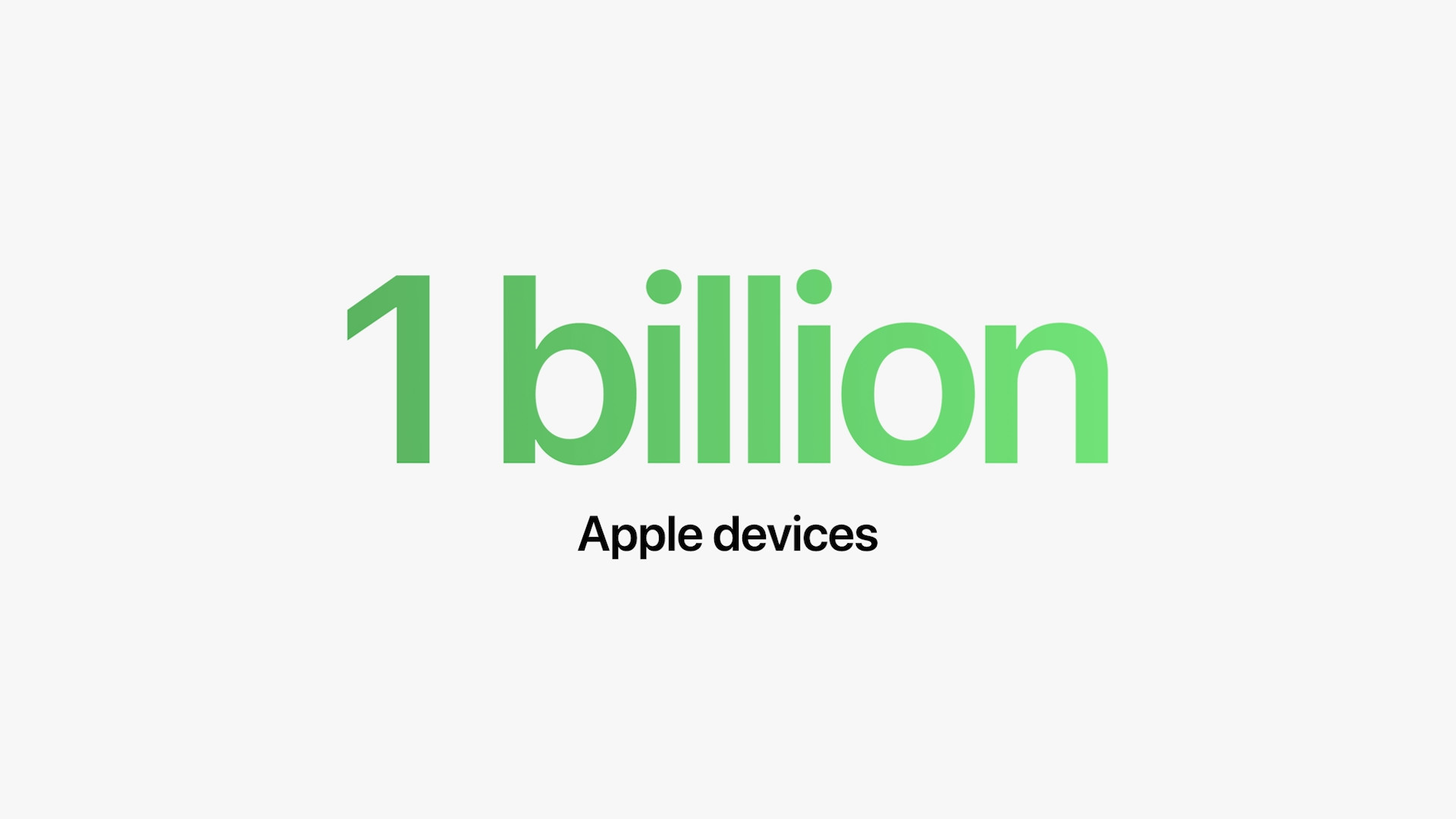
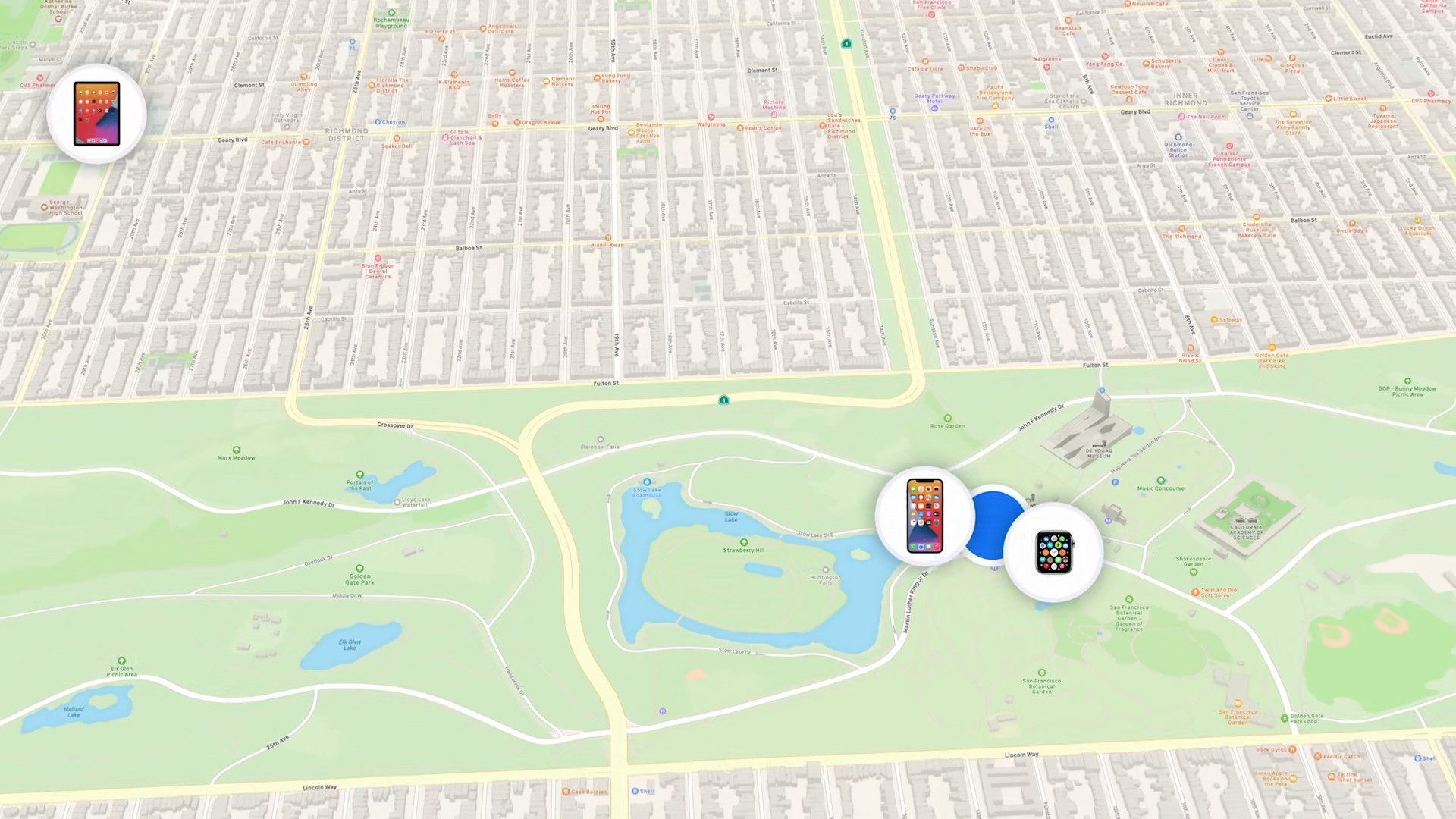


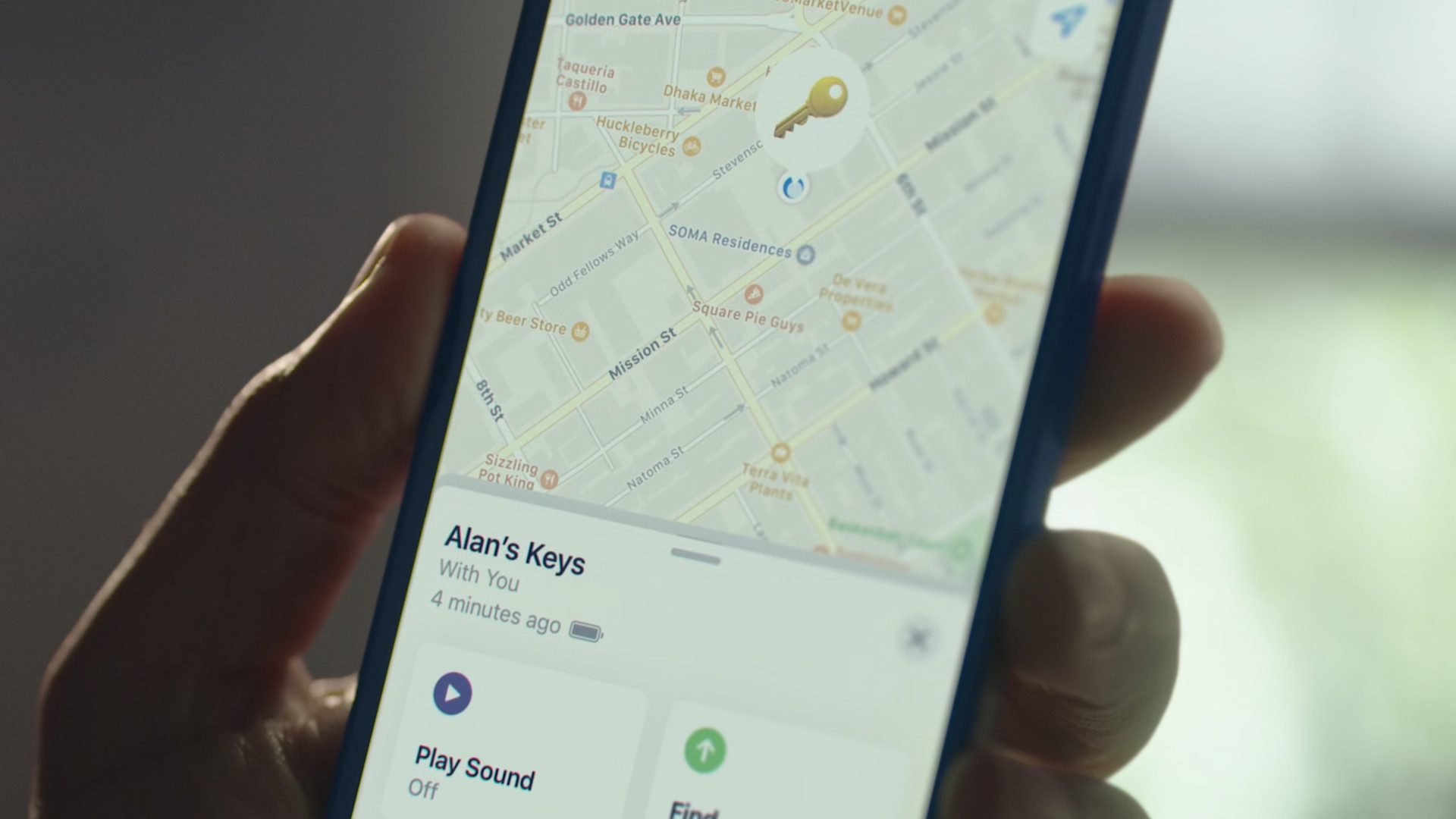
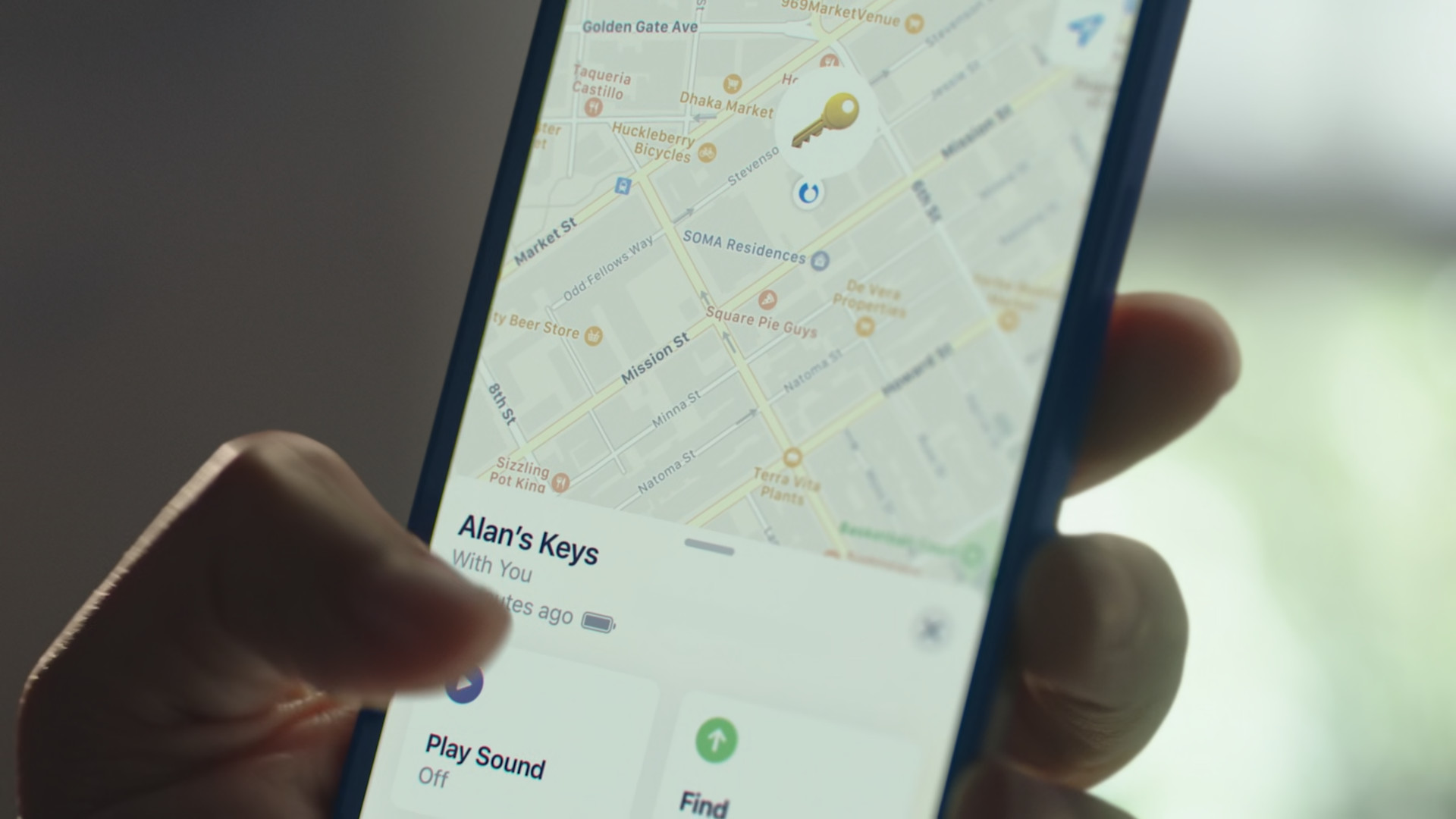
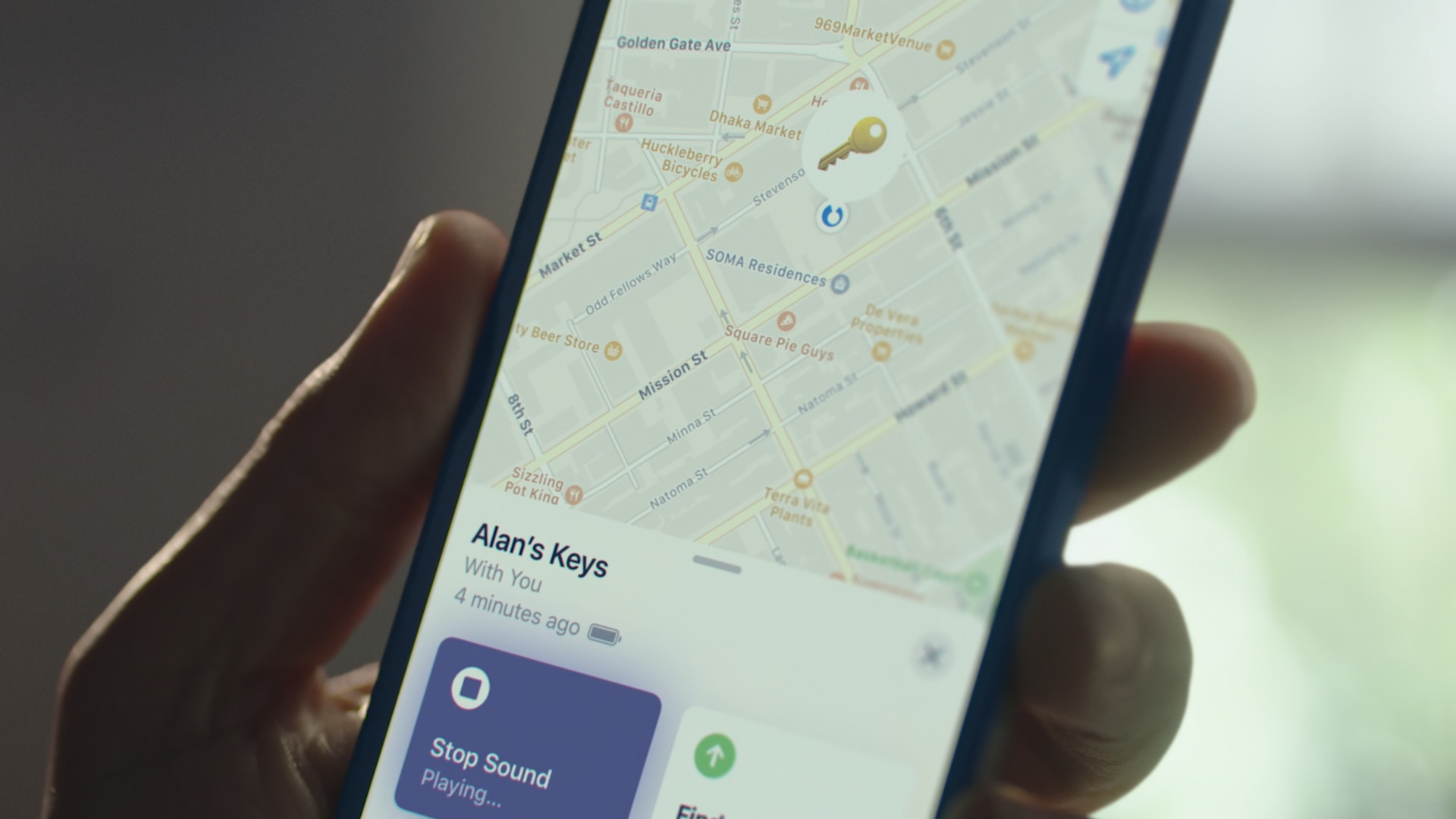




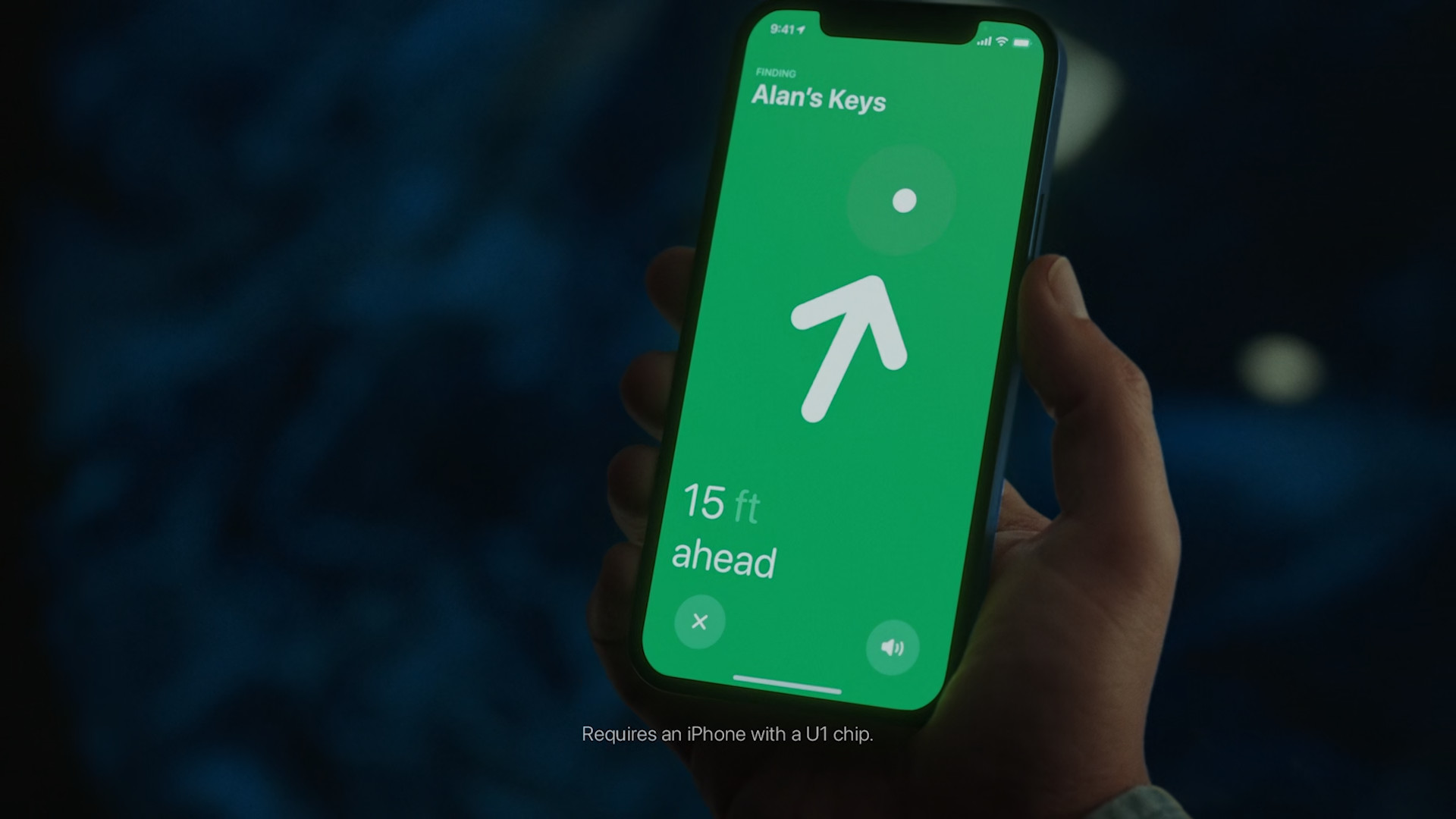

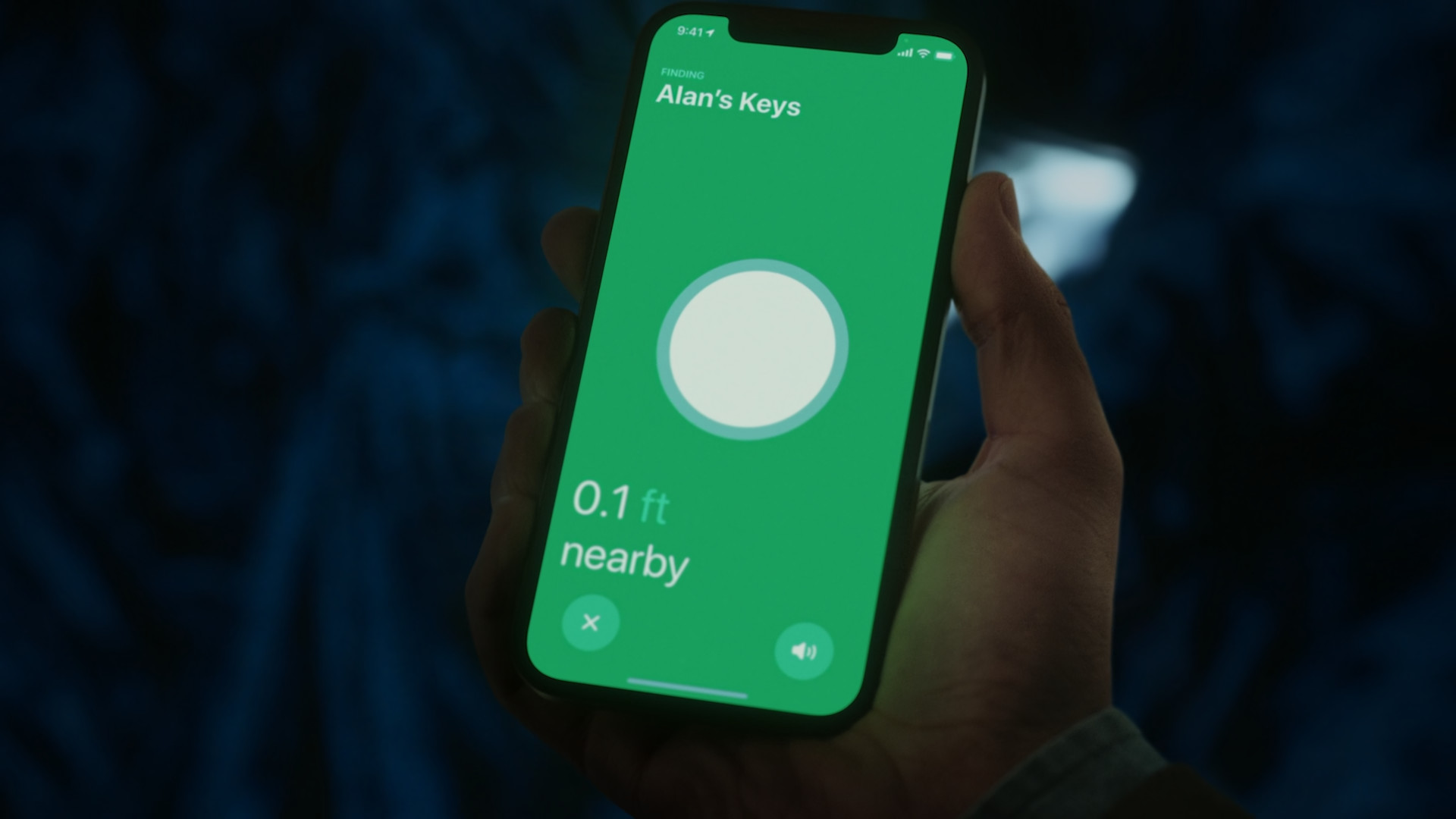







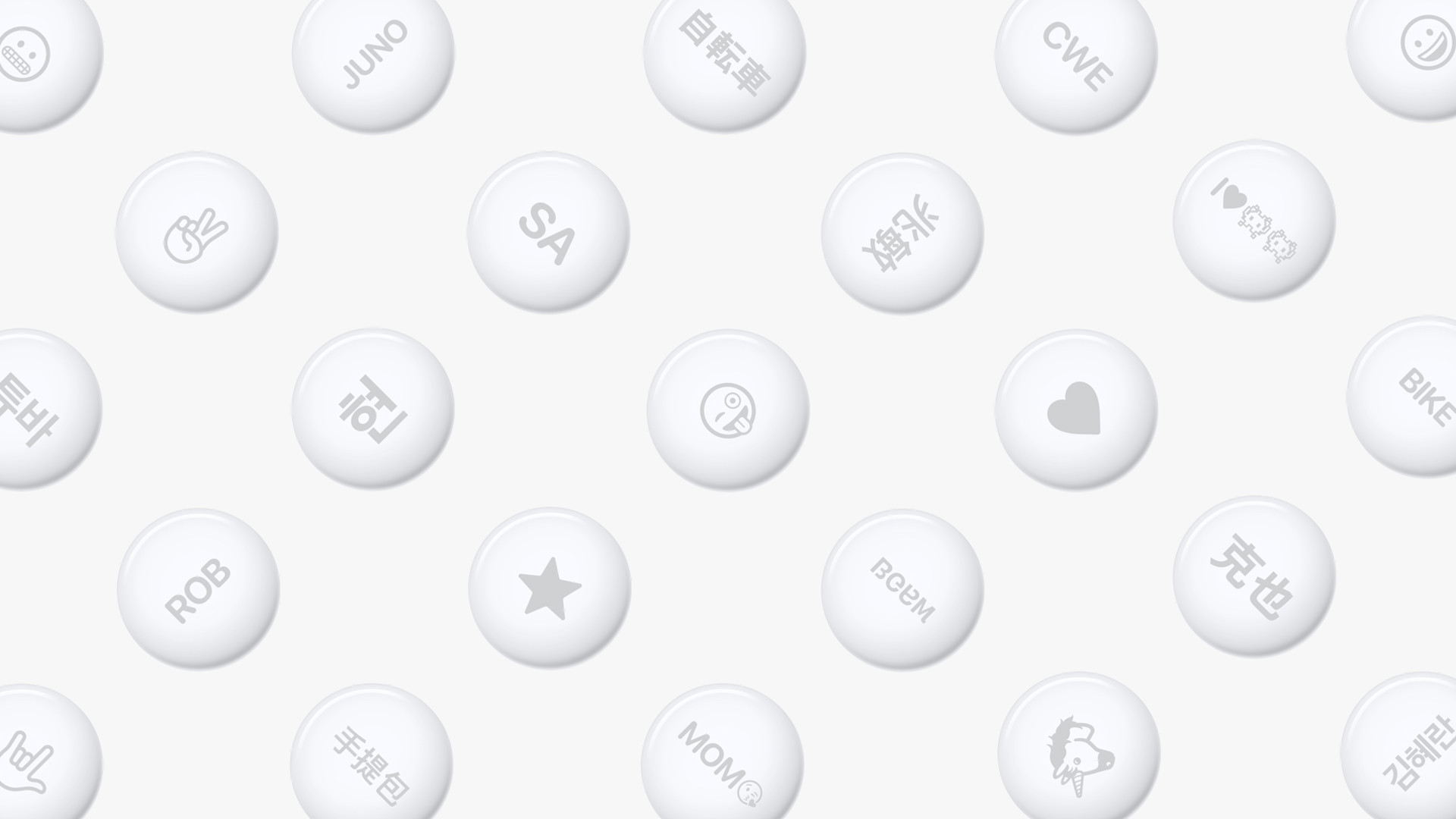














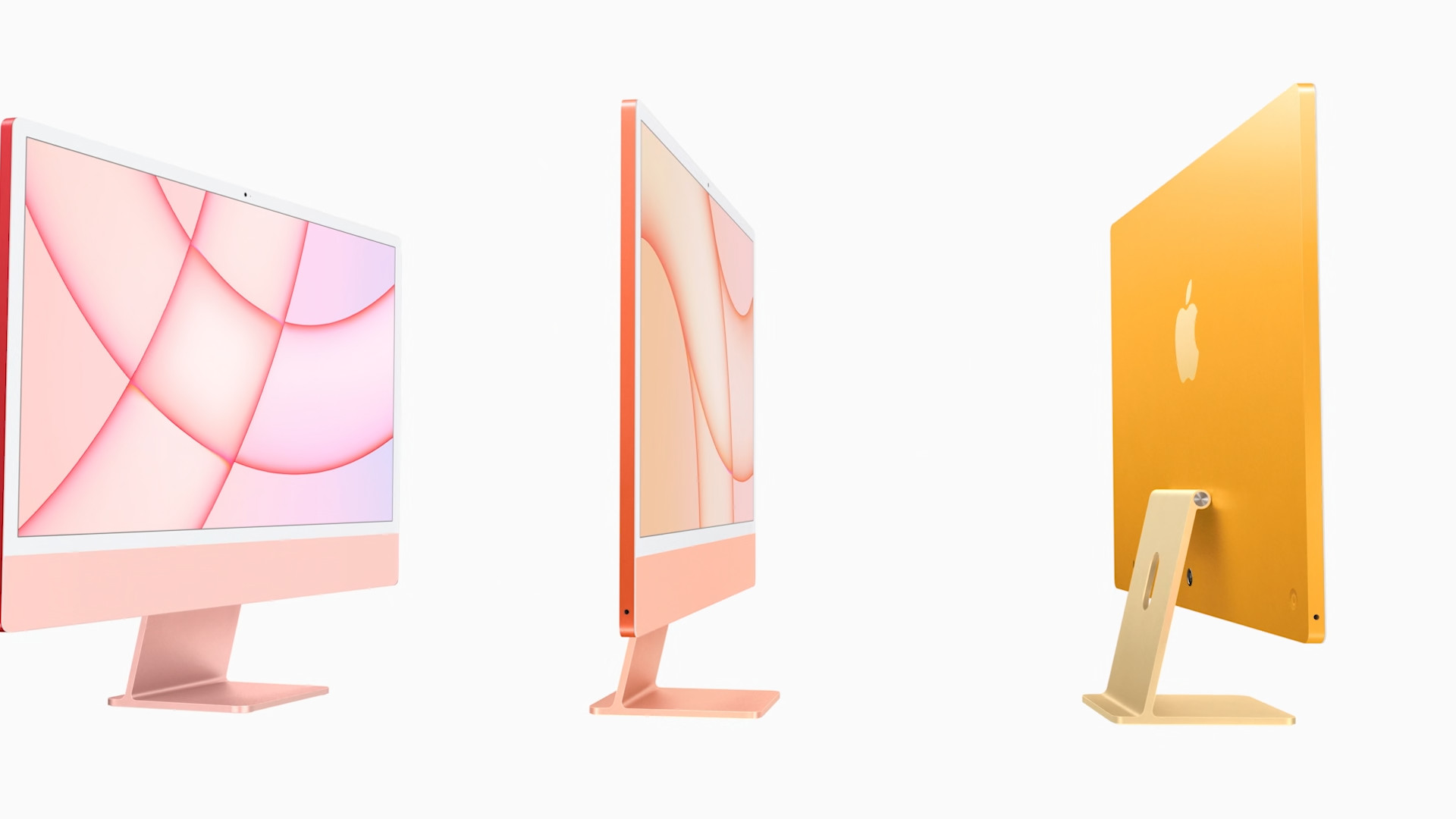






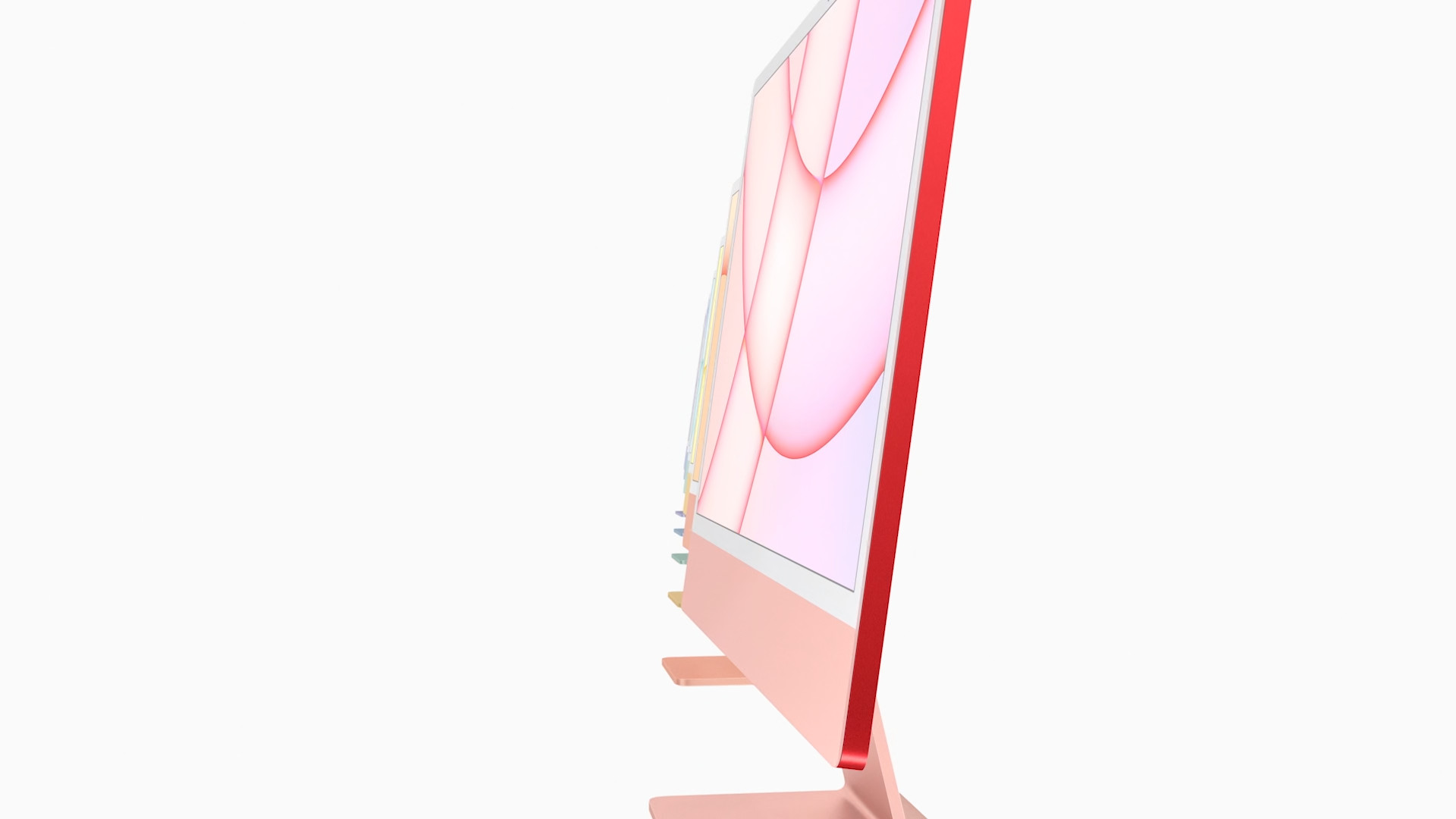



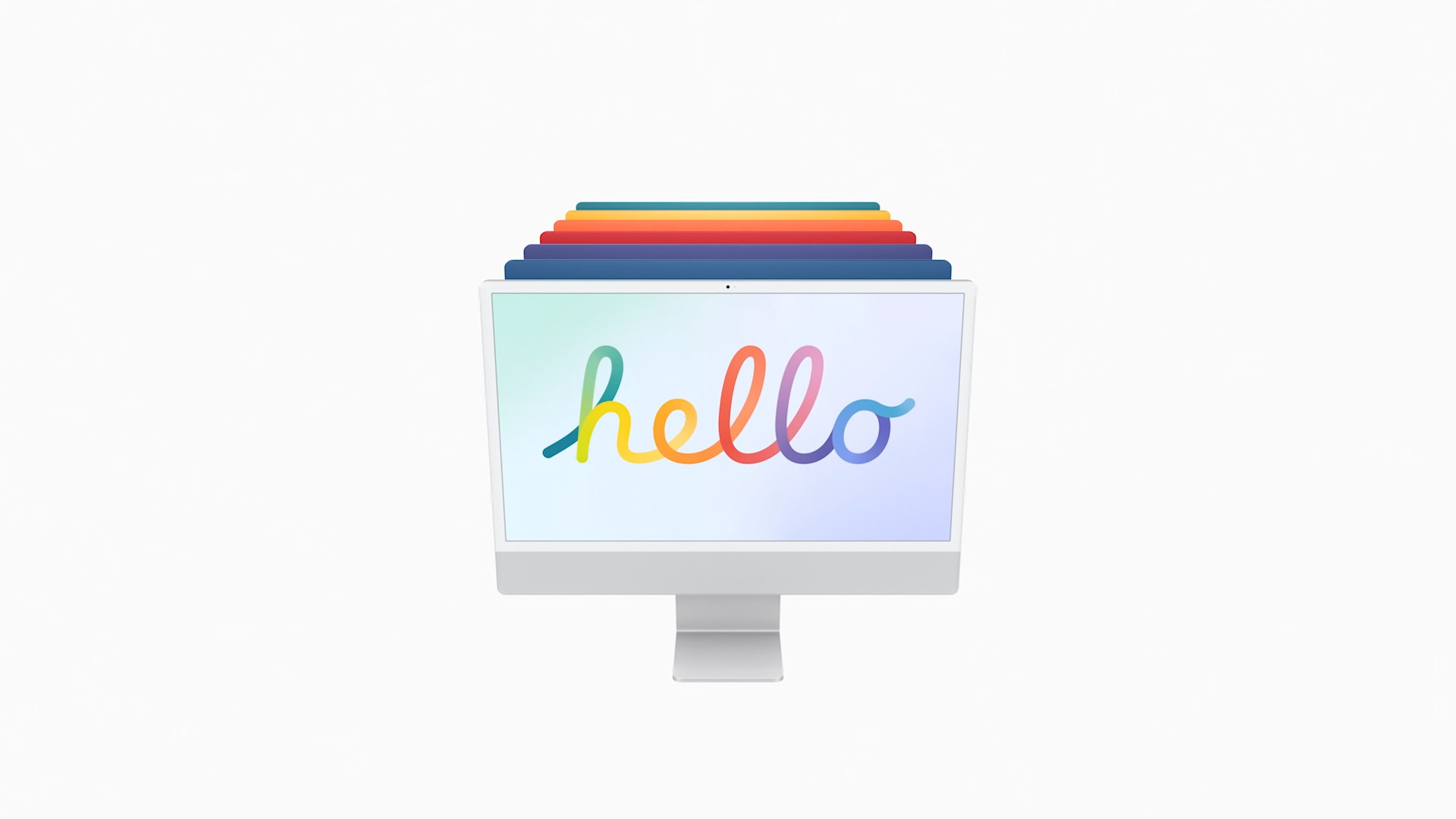
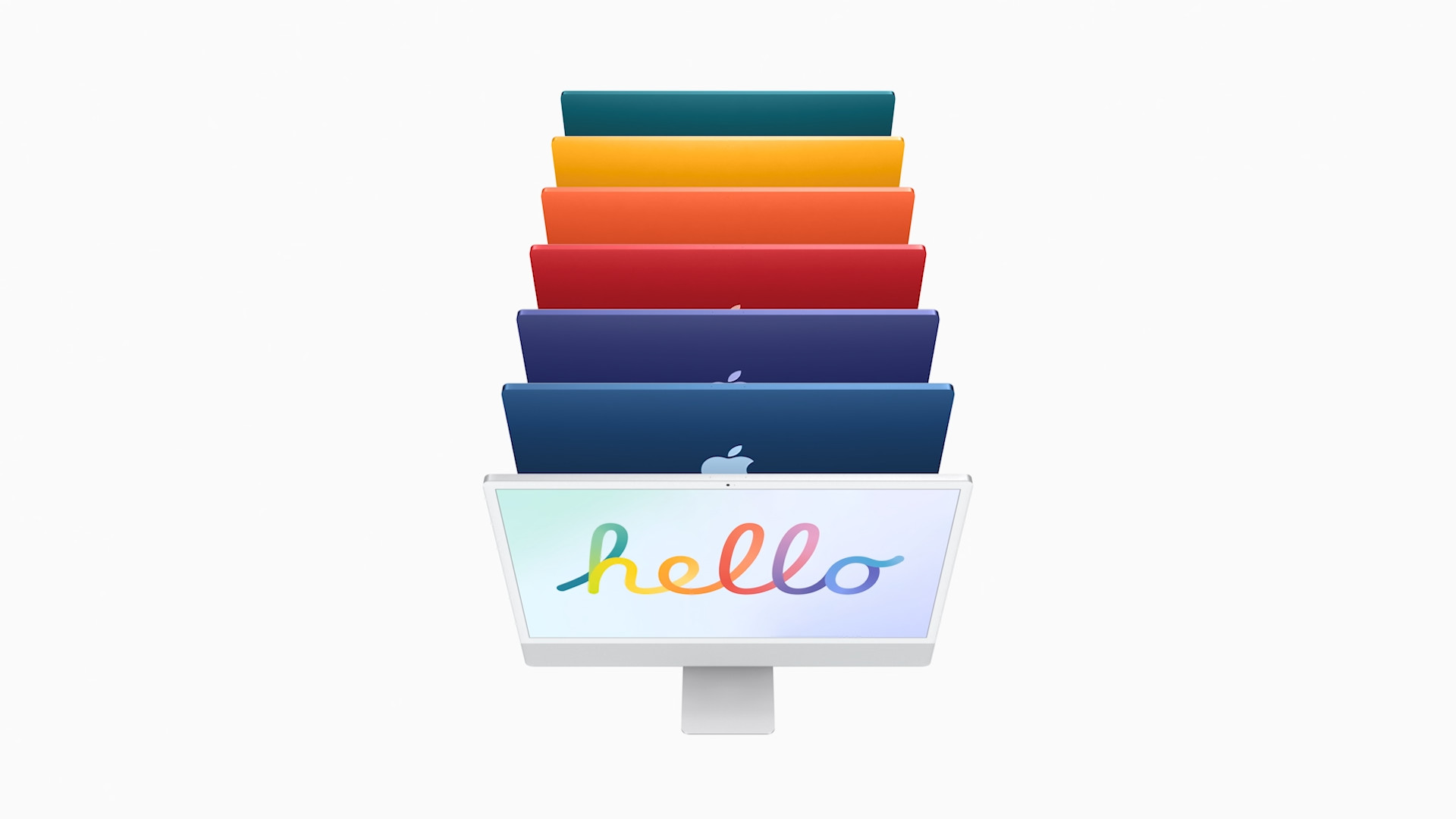
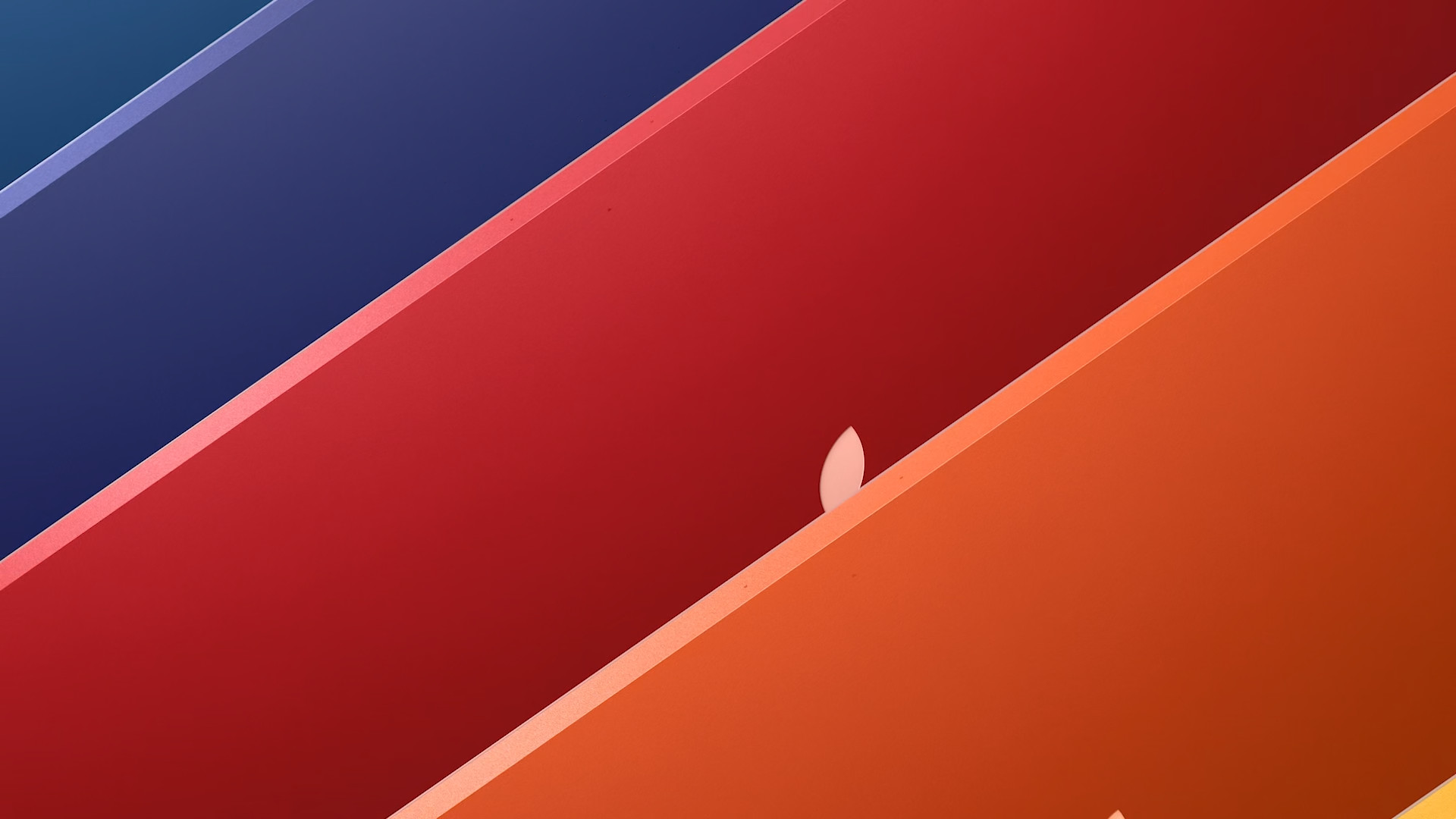
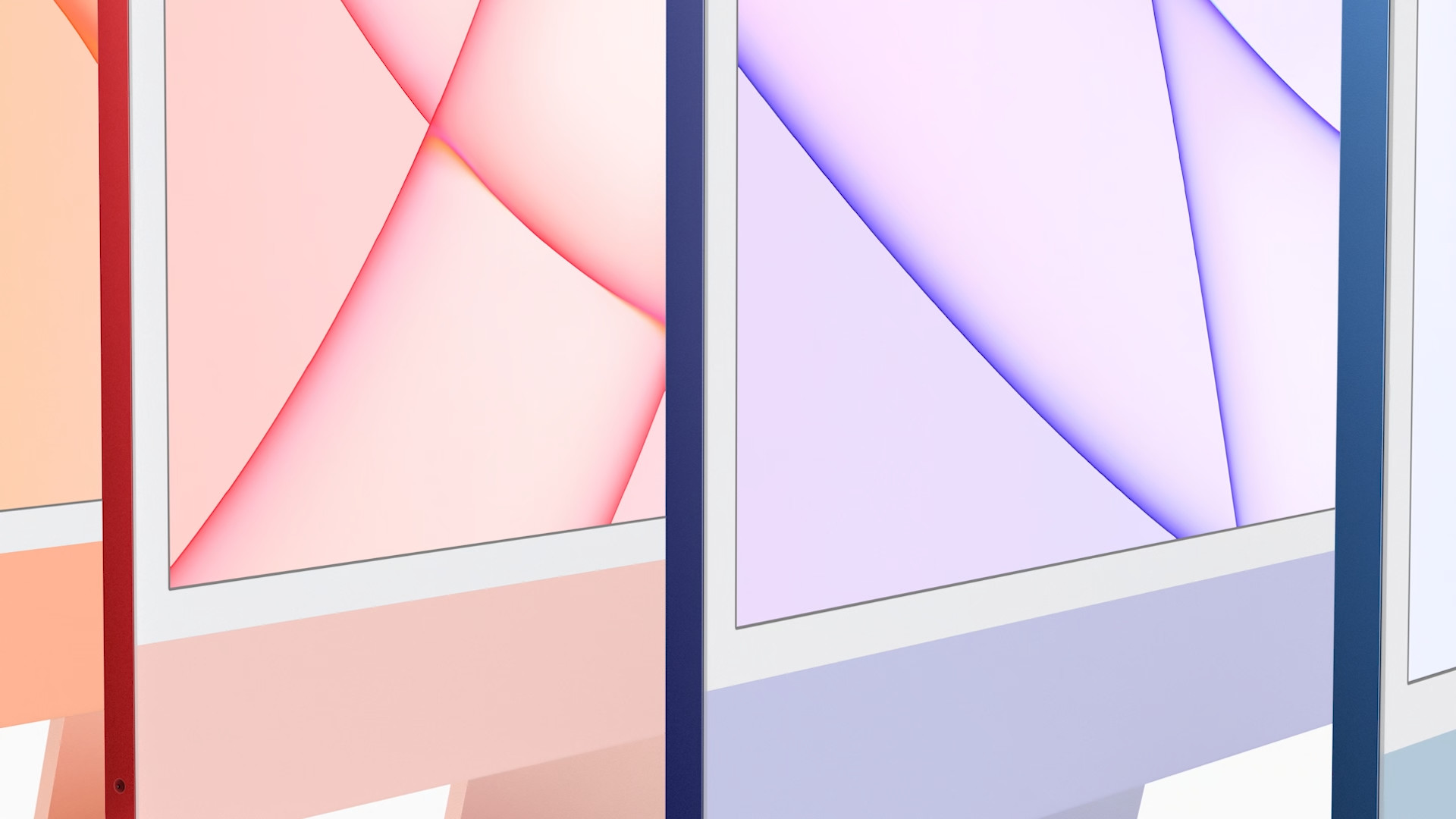













Mahadsanid - Waxaan filayaa in taasi ay tahay waxa halkan ka maqan👍.